Fusion360はパラメトリックなCADですが、パラメータ変数機能を使用する事でより類似図形を汎用化する事ができます。
部品を組み立てる上で必ず必要な、ボルトをパラメータを使用して変数化してみようと思います。
後半で、Fusion360用データ「.f3d」のダウンロードが可能です。
六角穴付きボルト、規格形状
こちらのサイトを参考にさせていただき、抜粋して表にしてみます。
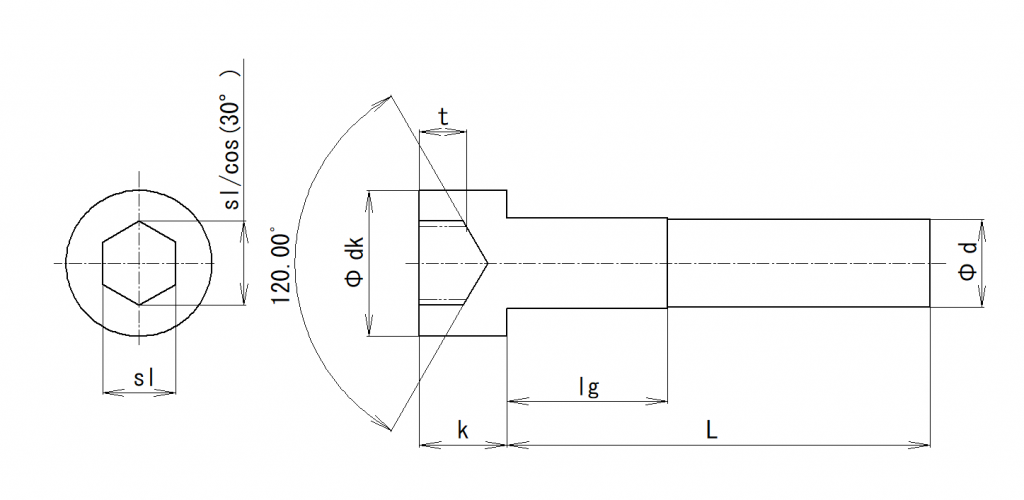
| 呼び(M) | ピッチ(P) | 頭径(dk) | 頭厚(k) | ネジ径(d) | 六角幅(s) | 六角深(t) | 六角底角(a) |
|---|---|---|---|---|---|---|---|
| M1.6 | 3.0 | 0.35 | 1.6 | 1.6 | 1.5 | 0.7 | 120° |
| M2.0 | 0.4 | 3.8 | 2.0 | 2.0 | 1.5 | 1.0 | 120° |
| M2.5 | 0.45 | 4.5 | 2.5 | 2.5 | 2.0 | 1.1 | 120° |
| M3.0 | 0.5 | 5.5 | 3.0 | 3.0 | 2.5 | 1.3 | 120° |
| M4.0 | 0.7 | 7.0 | 4.0 | 4.0 | 3.0 | 2.0 | 120° |
| M5.0 | 0.8 | 8.5 | 5.0 | 5.0 | 4.0 | 2.5 | 120° |
| M6.0 | 1.0 | 10.0 | 6.0 | 6.0 | 5.0 | 3.0 | 120° |
| M8.0 | 1.25 | 13.0 | 8.0 | 8.0 | 6.0 | 4.0 | 120° |
| M10.0 | 1.5 | 16.0 | 10.0 | 10.0 | 8.0 | 5.0 | 120° |
| M12.0 | 1.75 | 18.0 | 12.0 | 12.0 | 10.0 | 6.0 | 120° |
| M14.0 | 2.0 | 21.0 | 14.0 | 14.0 | 12.0 | 7.0 | 120° |
| M16.0 | 2.0 | 24.0 | 16.0 | 16.0 | 14.0 | 8.0 | 120° |
| M20.0 | 2.5 | 30.0 | 20.0 | 20.0 | 17.0 | 10.0 | 120° |
| M24.0 | 3.0 | 36.0 | 24.0 | 24.0 | 19.0 | 12.0 | 120° |
| M30.0 | 3.5 | 45.0 | 30.0 | 30.0 | 22.0 | 15.5 | 120° |
前回このような表を作成する時、VSCodeを使って、htlmで書いてみました。
今回も使ってみましたが、WordPress のテーブルブロックを使用するより簡単かもしれません。
まずは使用頻度の高い、M6をFusion360でモデリング
Fusion360でのモデリングの方法は、他のサイトでも沢山紹介されているので、詳しくはそちらを参照してください。
ここでは、私の描き方でモデリングを進めます。
ネジ断面をスケッチ
まずは、スケッチで断面を2D輪郭を描いて行きます。
ダイレクトモデリングに慣れている方は、直接寸法を入力していきたくなってしまいますが、Fusion360のようなパラメトリックCADは、とりあえず適当に輪郭を描いて、後から寸法を入力していく方法で描いていきます。
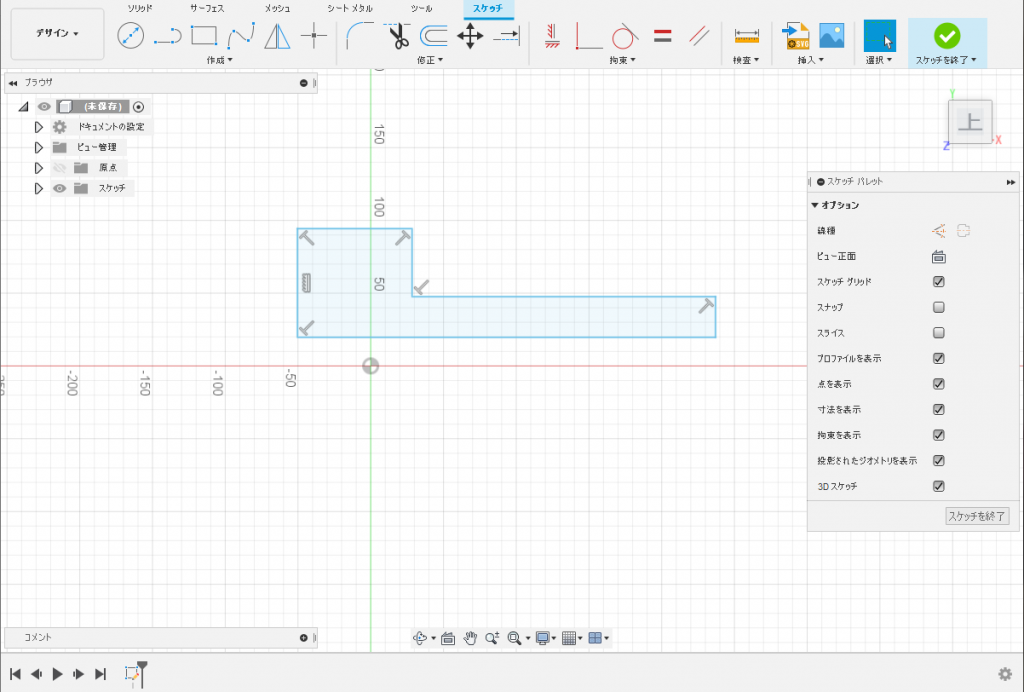
ネジ断面の半分をスケッチして、そのプロファイルを回転させてモデリングしようと思います。
まずは、適当に形状を描きます。
その後、平行や垂直や原点など、拘束をかけていきます。
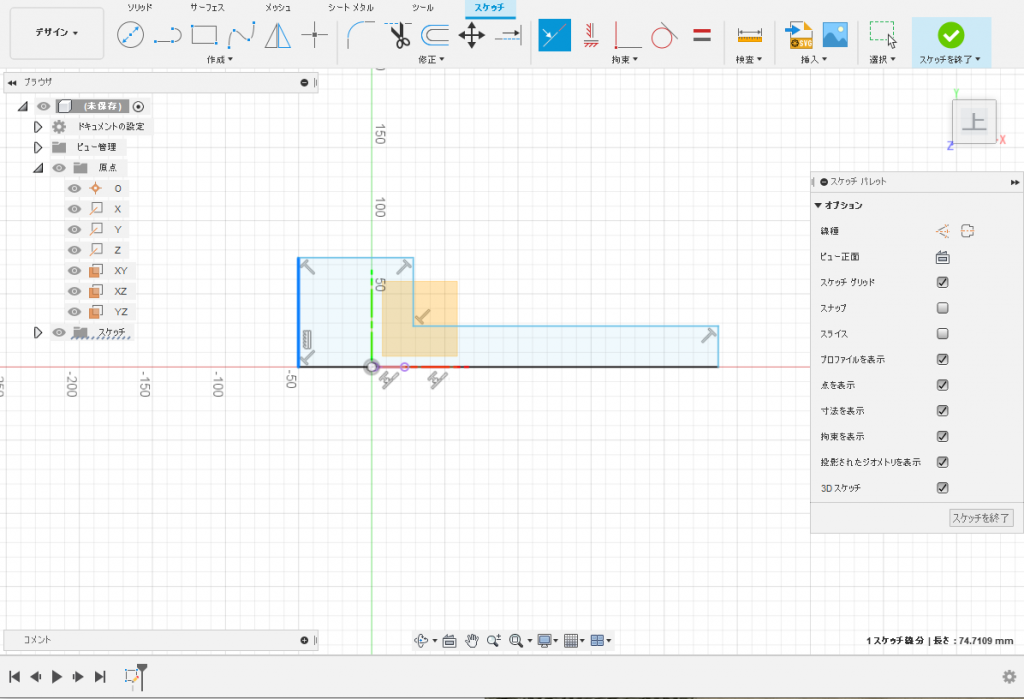
今回はボルト頭の最上面と円柱中心を原点にしておこうと思います。
スケッチ線のネジ中心部分をX軸と「同一直線上」で拘束かけます。
ボルトの最上面の断面は、同様にY軸と 「同一直線上」 に設定しました。
次に、寸法を設定していきます。
最終的には、パラメータ化しようと思っていますが、とりあえずM6長さ35mmのネジ断面寸法を設定してみました。
六角穴の断面も追加していますが、この寸法は六角穴の幅で描いています。
実際には、後ほど頂点の距離で描き直したいと思います。
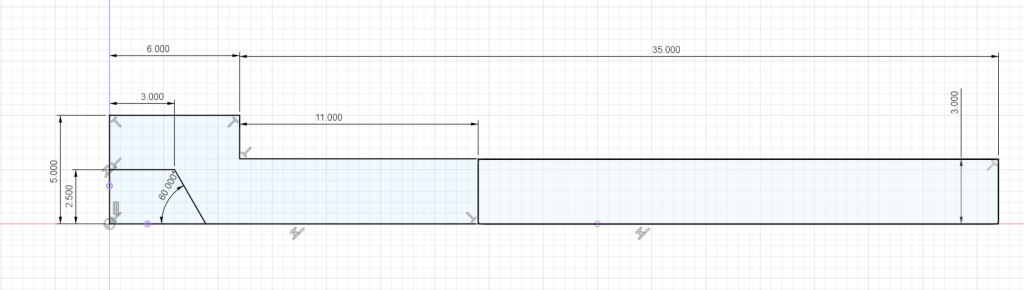
パラメータ変数
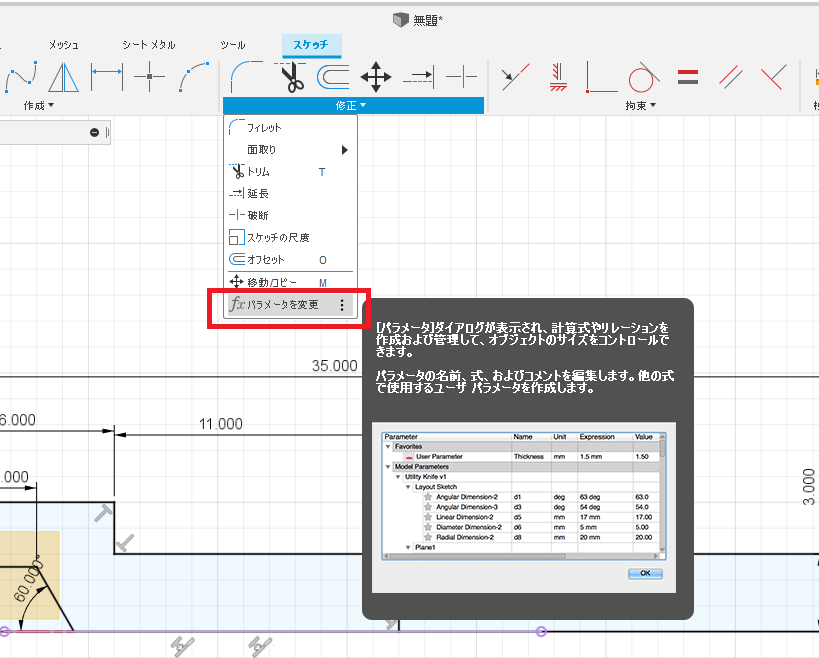
寸法の設定が終わったら、「修正」⇒「fxパラメータ変更」を起動すると、パラメータ設定のダイアログが表示されます。
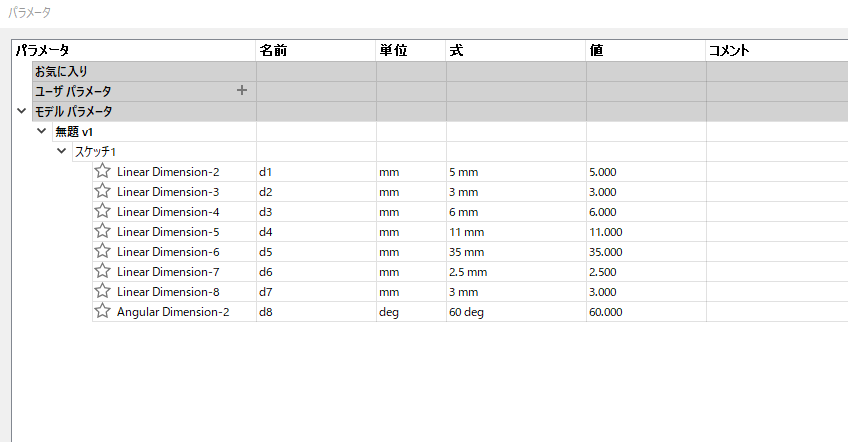
先ほど入力した寸法が、自動的に「d1~d8」の名前で変数化されているのが、分かります。
実はこの変数名は、今後のスケッチやモデリングで数値入力の際に、実数値の代わりに使用できます。
例えば、ネジ頭を円筒でデザインする場合、円筒直径の入力で「d1*2」高さに「d3」と入力する事が可能です。
当然、後にこの変数の値を変更すれば、モデル形状の追従してくれます。
パラメータ変数名は、名前を分かりやすい名前に変更してもいいですが、変更したい変数のみを上部に集めておいたほうが便利です。
その場合、「ユーザーパラメータ」の追加で変数を追加する事ができます。
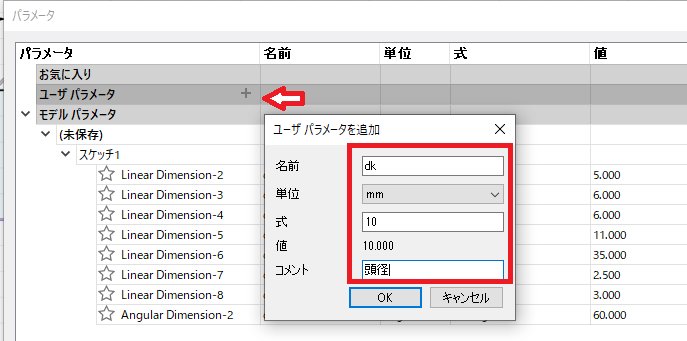
筆者は、上部で参考にした、規格形状の変数名を基本にしてユーザパラメータの変数名を下記のように設定してみました。
コメントは必須ではありませんが、書いておいて法が分かりやすいです。
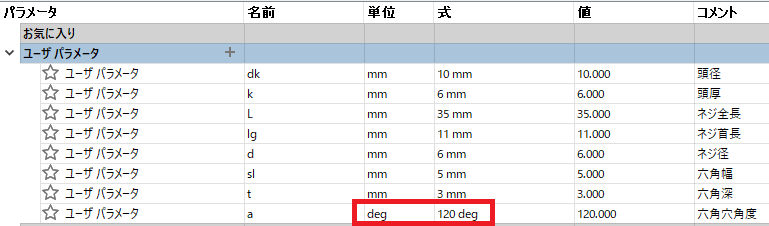
ここで注意点があります。角度の設定の場合、「単位」を変更する事が重要です。
デフォルトでは「mm」になっているので、忘れないように「deg」に変更します。
「ユーザパラメータ」を設定したら、その変数を使用して「モデルパラメータ」の式を作成します。
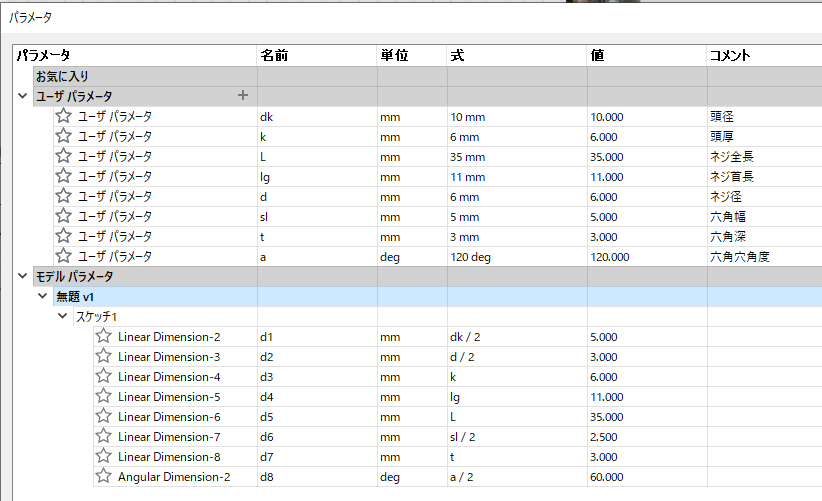
これで、形状を変更したい場合には、「ユーザパラメータ」を変更すれば、モデルにも反映される事になります。
ボルトモデル作成
ネジ頭の部分をモデリングしていきます。
頭部分と六角穴断面のスケッチプロファイルを選択し、「回転」機能で作成します。
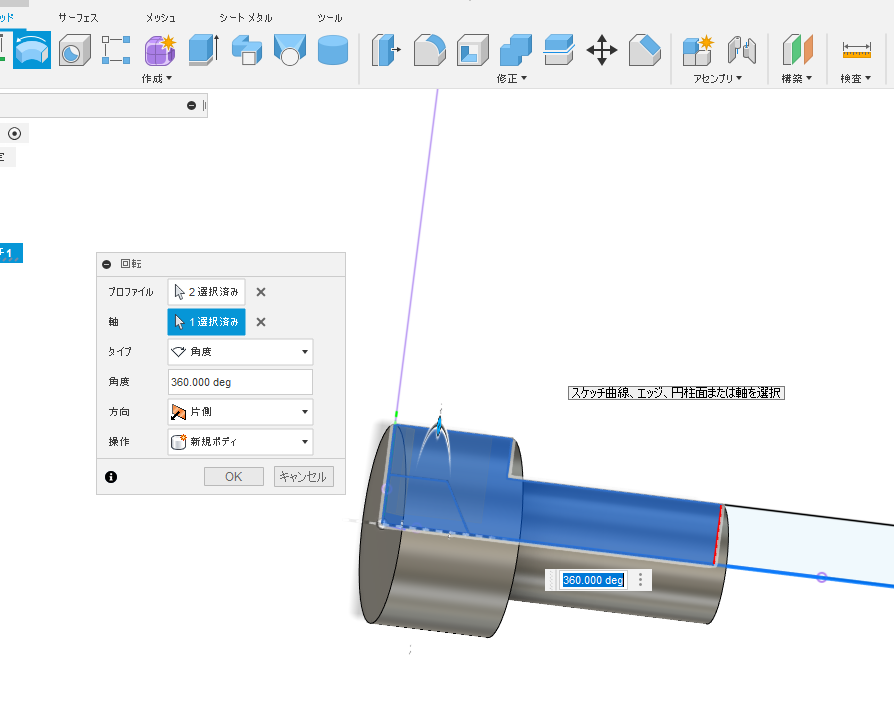
次にネジの部分も同様にモデリングしていきますが、ここで「結合」にしてしまうと、頭の部分とネジ部分が一つのモデルになってしまうので、「新規ボディ」設定にします。
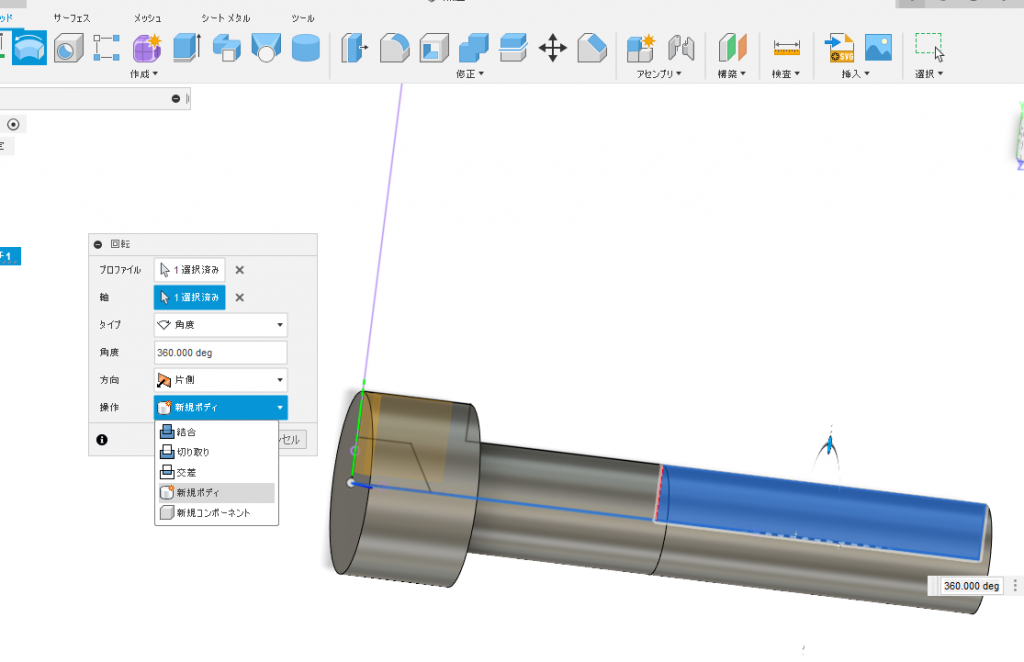
最終的にはこの2つのモデルは結合したいですが、このまま「結合」してしまうと、
やはり頭とネジ部の境目がなくなってしまうので、頭の首下部分は少し寸法を変えておきます。
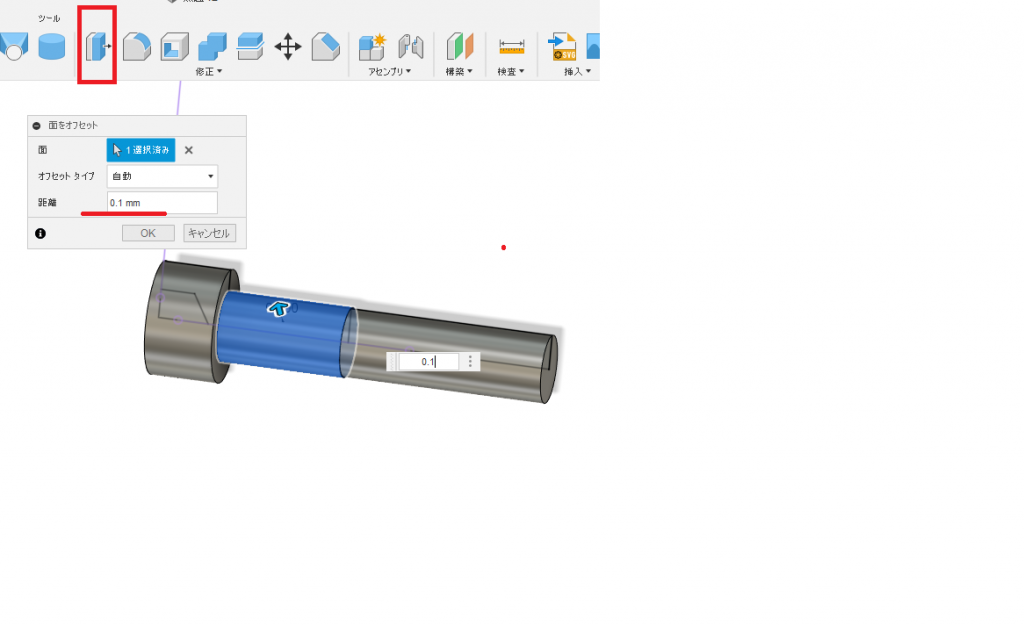
「プレス/プル」で、「0.1mm」大きくしてみました。
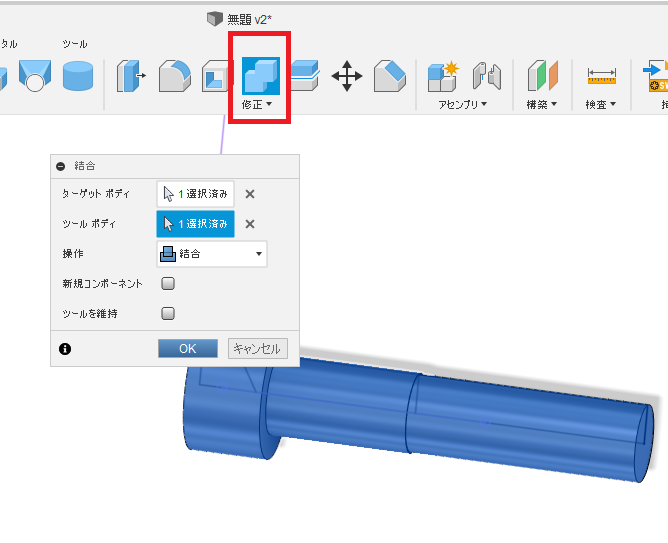
これで「結合」しても、頭首下部とネジ部の識別を付ける事ができます。
六角穴のスケッチ
次に六角穴を描いていきます。
平面形状をスケッチしていきますが、スケッチ平面はボルトの上面に作成しました。
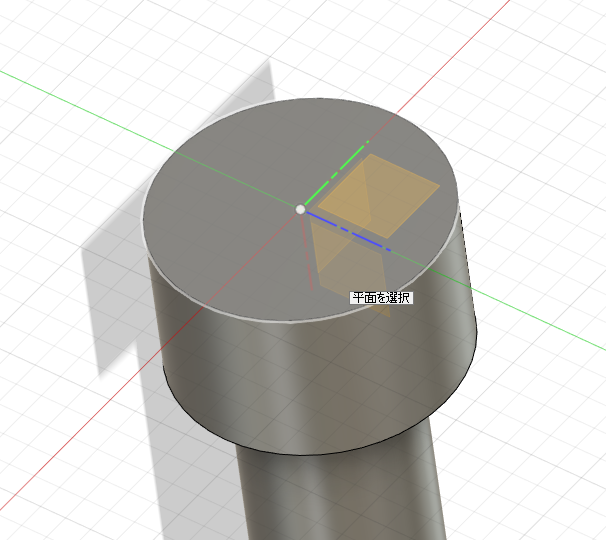
六角形を描くには、「ポリゴン」⇒「外接ポリゴン」コマンドが便利です。
角数と対辺の半径で指示すことで描くことができます。
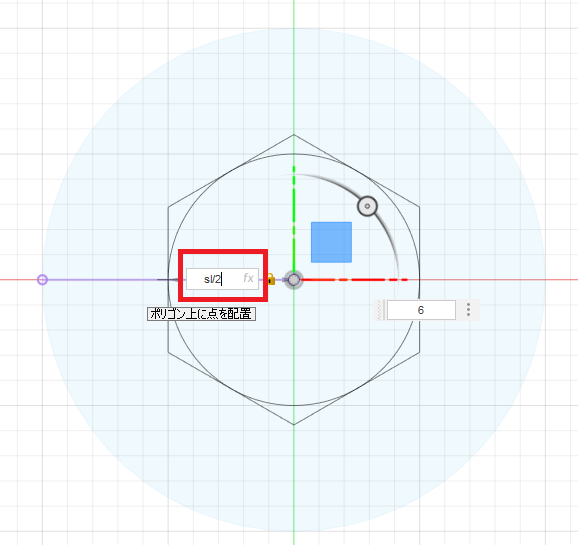
ここで、六角形の半幅の指定には、パラメータ変数「sl」を使用します。
「sl/2」で設定できます。
六角形穴のモデリング
六角形をくり抜くわけですが、六角形の底面のテーパがちょっと面倒そうです。
まずは、頂点距離を直径にした、円錐を描くことにします。
断面輪郭を回転させて作成したいのですが、現状の断面スケッチ寸法は六角穴の幅になっているので
頂点の距離になるようにスケッチ寸法を編集します。
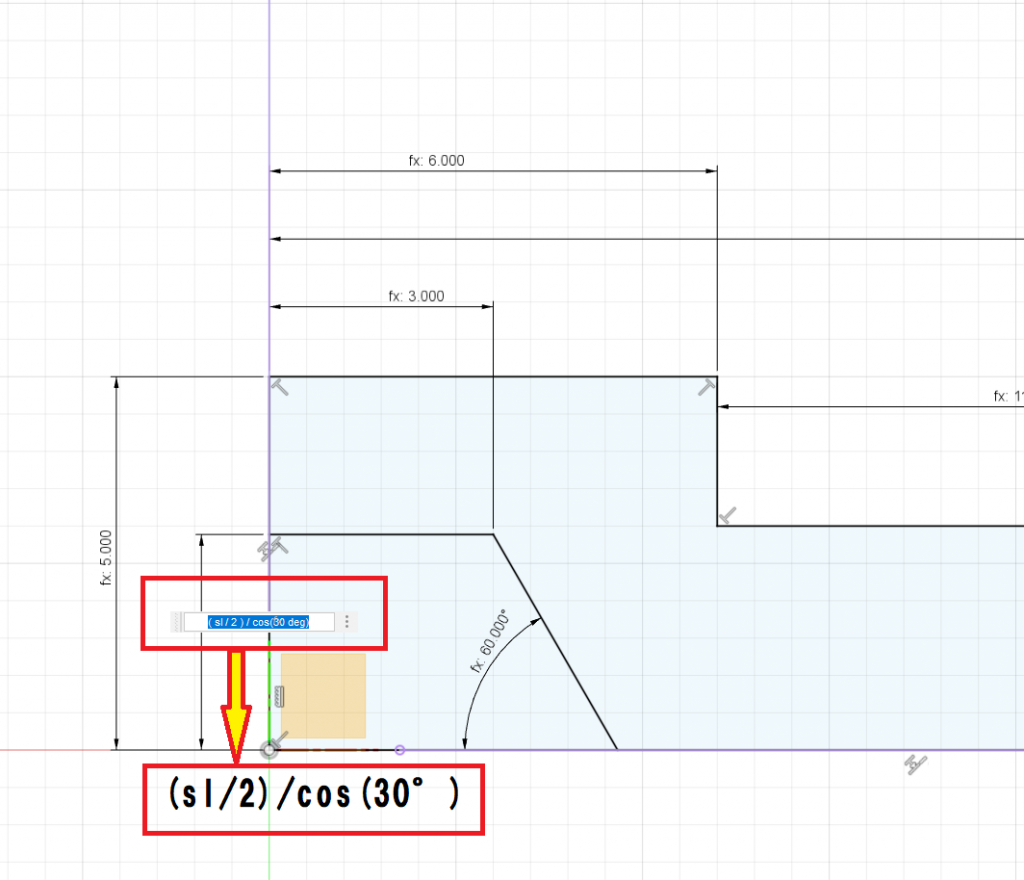
六角形の幅の半分は、「sl / 2」で計算できますが、最大径に設定するには、頂点の距離の計算が必要です。
Fusion360の変数では、三角関数も使えるので、「sl/2 / cos(30)」で設定できます。
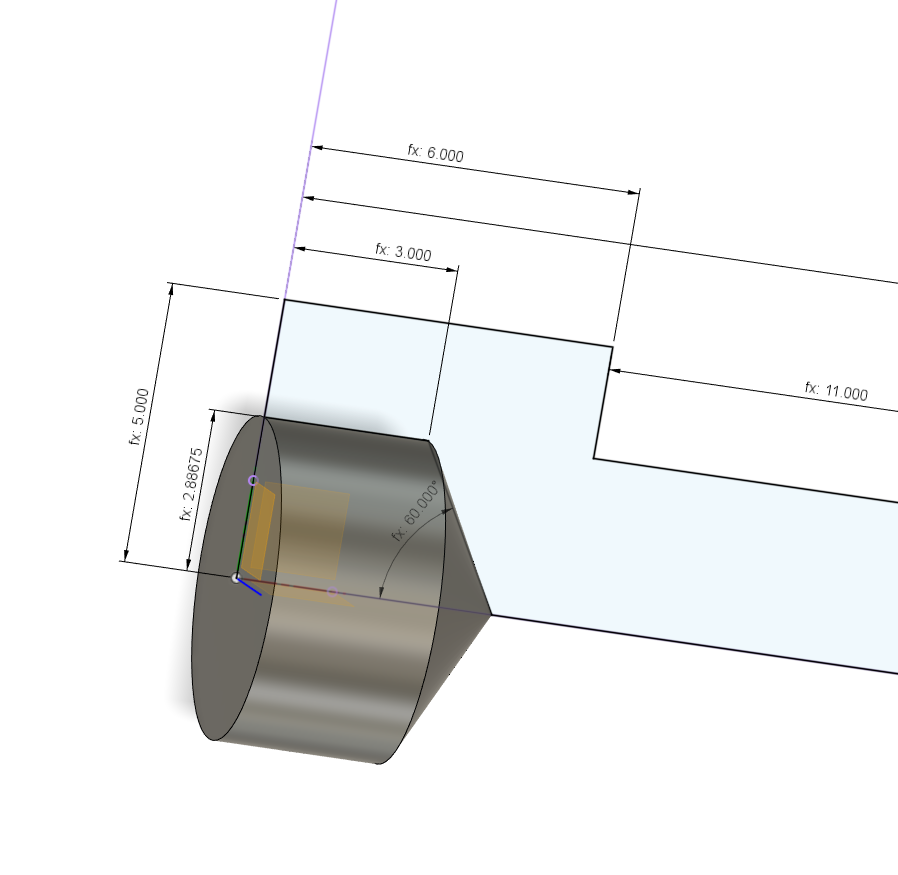
計算式を入れると、スケッチ上では、計算結果の数値が表示されます。
この断面を回転させます。
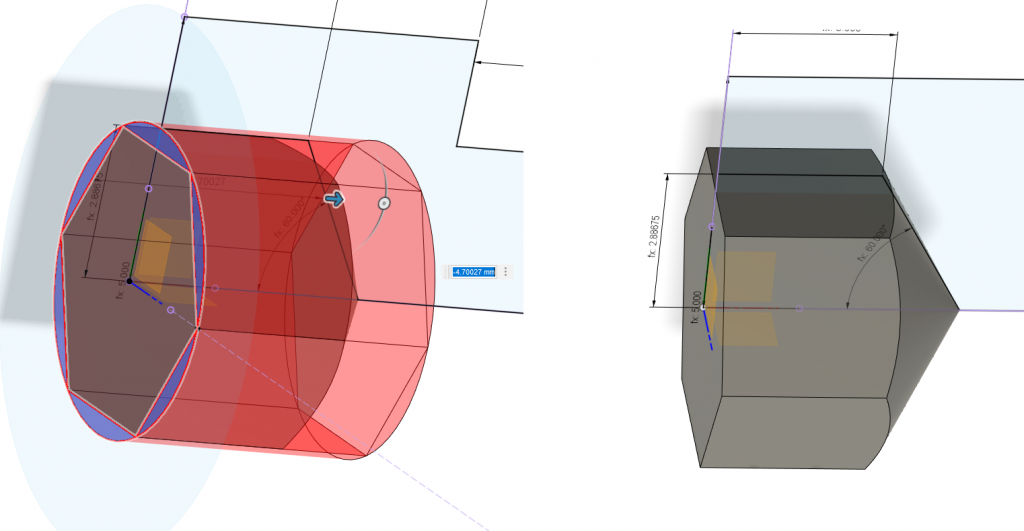
次に、六角形と外周円筒の余肉を引き算すれば、六角形の部分ができあがします。
切り取る長さは、短いと円筒部分が残ってしまう事があるので、ここでも変数を使用して「-k」と頭厚にしておくといいでしょう。
ボルトのモデルから、六角形の部分を切り取れば、完成です。
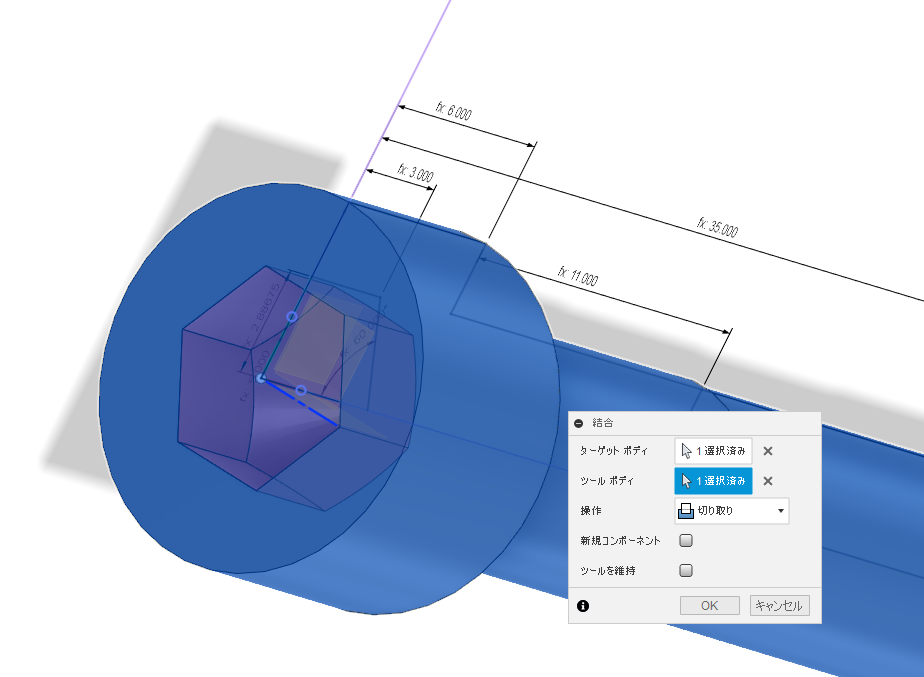
完成
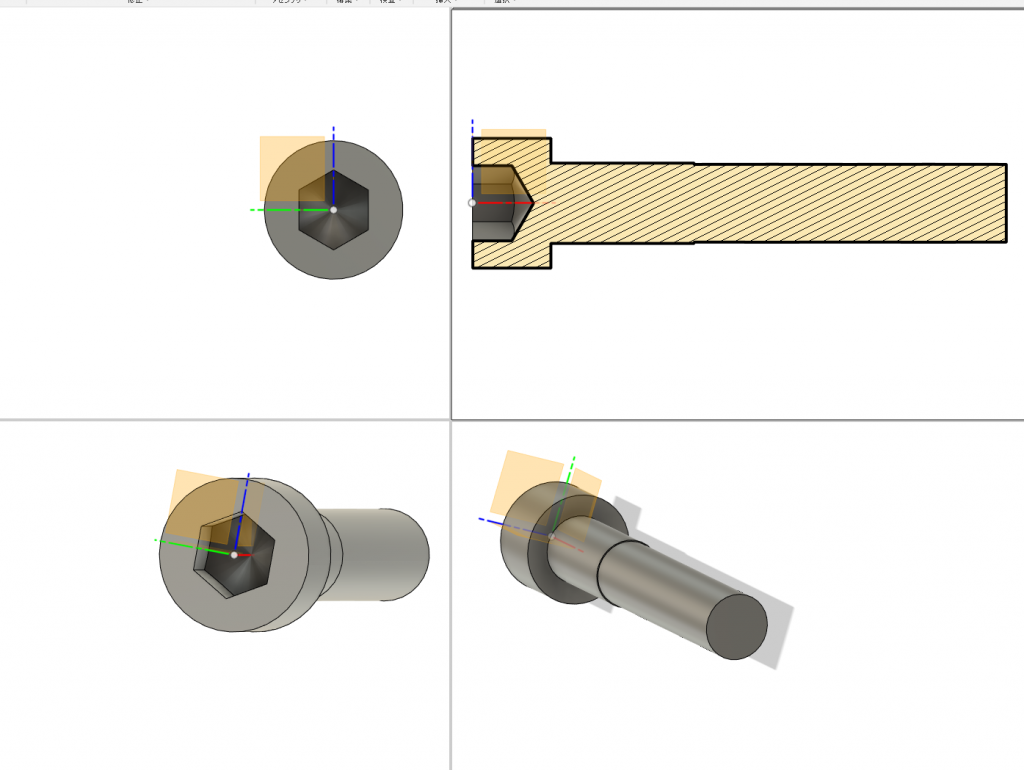
ユーザーパラメータ変更
これで、六角穴付きボルトのテンプレートが完成です。
「修正」⇒「パラメータを変更」で、設定した「ユーザパラメータ」を変更すれば、瞬時にモデルに反映されます。
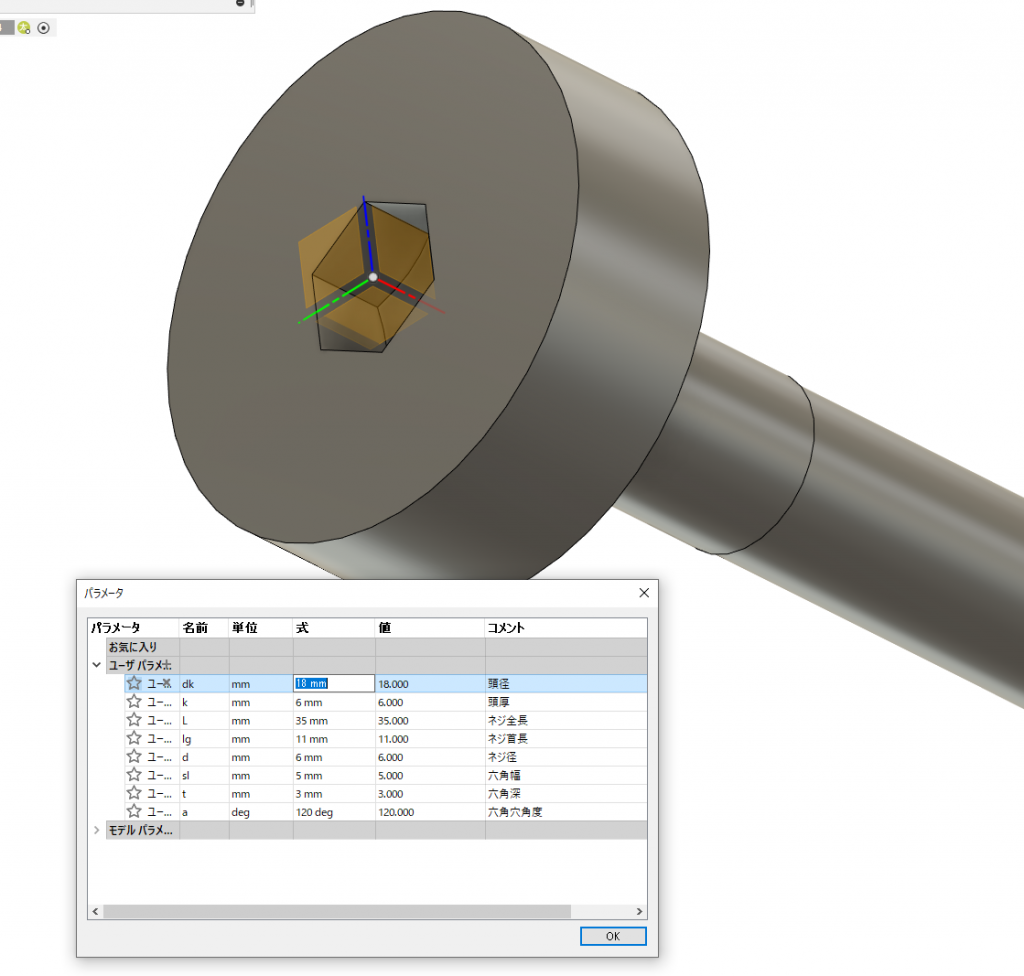
この例では、M12のボルトにしようと、頭径を「18mm」に変更した所です。
全てのパラメータを設定すれば、M12ボルトが完成します。

必要であれば、ヘッドにフィレットを施したり
「作成」⇒「ねじ」で、ネジ部もモデル化する事ができます。
ダウンロード
まとめ
直接、数値の入力していく、ダイレクトモデリングは、入力した状態が変化してしまう事がないので分かりやすいですが、類似形状を何種類も必要な場合には、Fusion360のようなパラメトリックなCADが便利です。
特に、三角関数式も入力できる、変数機能は、使い方によっては、非常に強力なツールになりそうです。

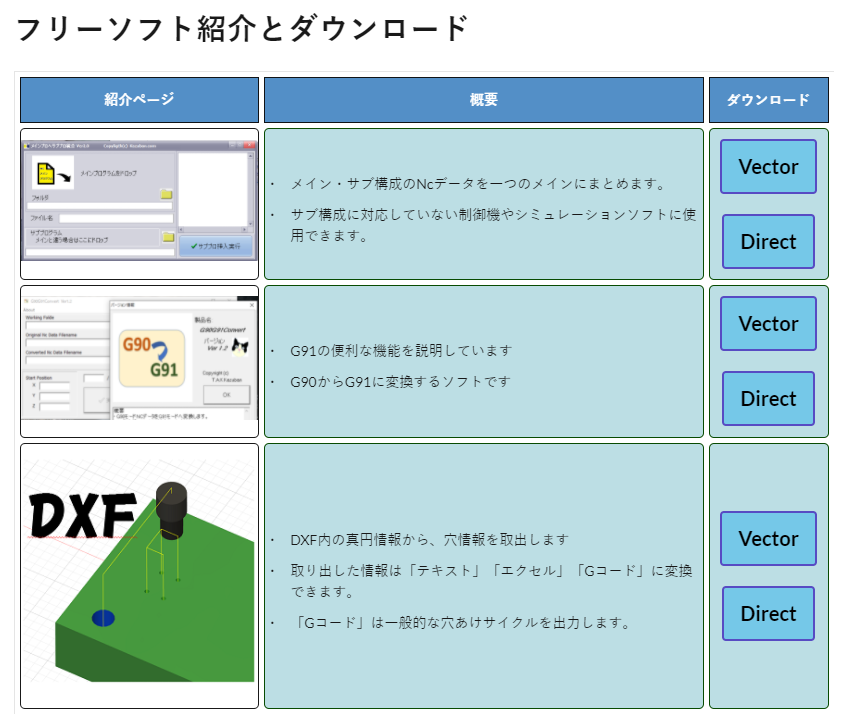

コメント
いつも勉強させていただいてます。
ネジは機械設計にはなくてはならないものです。
こういうようにデータを管理しておくと時短になり
便利ですね。勉強になりました。
山崎さん、コメントありがとうございます。
パラメトリックは、うまく使うと重宝しそうですね。
パラメータまで設定しなくても、関係性のある寸法には、変数で入れていくと
整理しやすいかもしれません。
また、遊びにきてください。